怎么设置电脑定时任务?时间管理专家定时任务教程
时间:2018-02-27 12:06:47 作者:Joe 浏览量:19
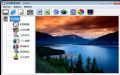
许多网友向小编反映不知道怎么使用时间管理专家?哪里有时间管理专家的使用教程?今天极速小编为大家提供一个使用教程,希望对大家有帮助!首先我们下载时间管理专家(下载地址:http://www.91yanfang.com/down/13115.html),下载解压后按步骤打开。
安装软件后双击时间管理专家桌面快捷方式打开软件::

时间管理专家是一款电脑定时软件,可以定时设置提醒、电脑任务,是我们使用电脑学习办公的好帮手;
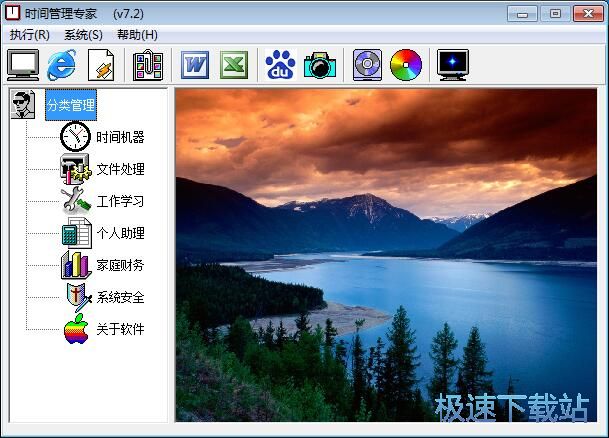
这次极速小编就给大家演示一下怎么使用时间管理专家添加定时任务。点击时间管理专家分类管理中的[机器时间],进入机器时间页面。在这里我们可以监视系统情况、设置定时关机、查看网站访问历史、打开保护视力功能、设置定时任务、查看万年历、查看上网时间记录、查看电脑运行记录;
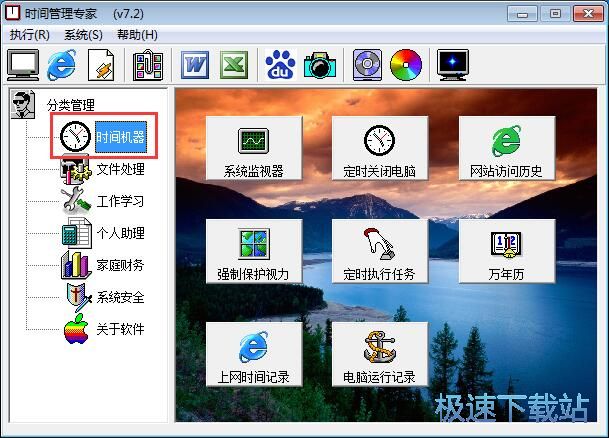
在功能选项中点击[定时执行任务],进入定时任务设置窗口;
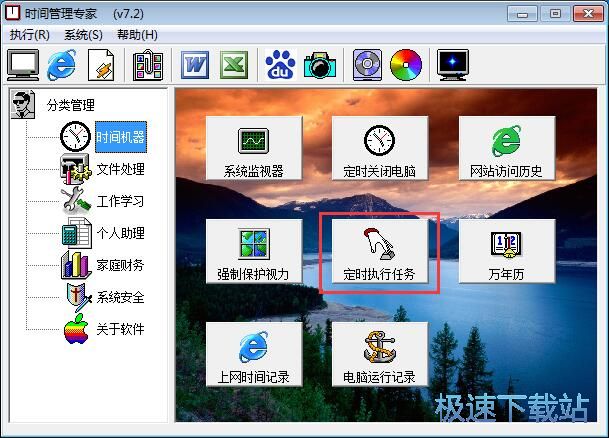
我们可以设置定时提醒、生日提醒、播放音乐、播放电影、打开图片、发开文件、打开网址、运行程序等定时功能。点击任务类型右边的下拉扩展菜单就可以选择;
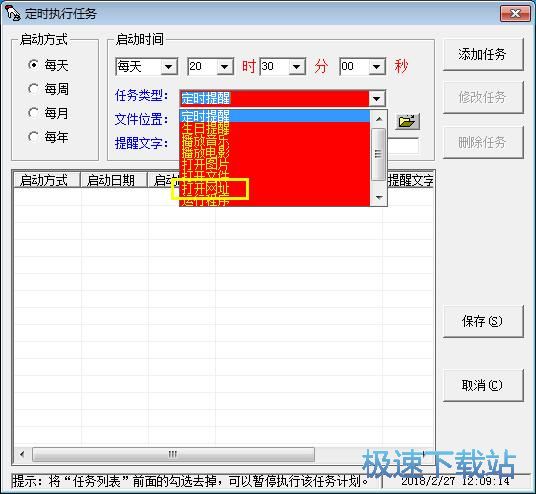
极速小编选择了定时打开网址设置好时间后,输入想要打开的网址:www.91yanfang.com。完成设置后点击[保存]就可以保存定时任务。
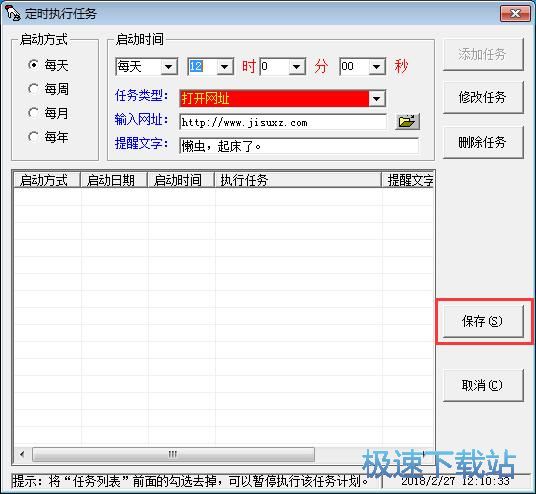
时间管理专家的使用方法就讲解到这里,希望对你们有帮助,感谢你对极速下载站的支持!
时间管理专家 7.6 共享版
- 软件性质:国产软件
- 授权方式:共享版
- 软件语言:简体中文
- 软件大小:5435 KB
- 下载次数:1051 次
- 更新时间:2019/3/30 16:35:53
- 运行平台:WinXP,Win7...
- 软件描述:《时间管理专家》是一款非常优秀的事务提醒及定时运行程序的软件,绝对是您工作学习的... [立即下载]
相关资讯
相关软件
电脑软件教程排行
- 怎么将网易云音乐缓存转换为MP3文件?
- 比特精灵下载BT种子BT电影教程
- 土豆聊天软件Potato Chat中文设置教程
- 怎么注册Potato Chat?土豆聊天注册账号教程...
- 浮云音频降噪软件对MP3降噪处理教程
- 英雄联盟官方助手登陆失败问题解决方法
- 蜜蜂剪辑添加视频特效教程
- 比特彗星下载BT种子电影教程
- 好图看看安装与卸载
- 豪迪QQ群发器发送好友使用方法介绍
最新电脑软件教程
- 生意专家教你如何做好短信营销
- 怎么使用有道云笔记APP收藏网页链接?
- 怎么在有道云笔记APP中添加文字笔记
- 怎么移除手机QQ导航栏中的QQ看点按钮?
- 怎么对PDF文档添加文字水印和图片水印?
- 批量向视频添加文字水印和图片水印教程
- APE Player播放APE音乐和转换格式教程
- 360桌面助手整理桌面图标及添加待办事项教程...
- Clavier Plus设置微信电脑版快捷键教程
- 易达精细进销存新增销售记录和商品信息教程...
软件教程分类
更多常用电脑软件
更多同类软件专题











